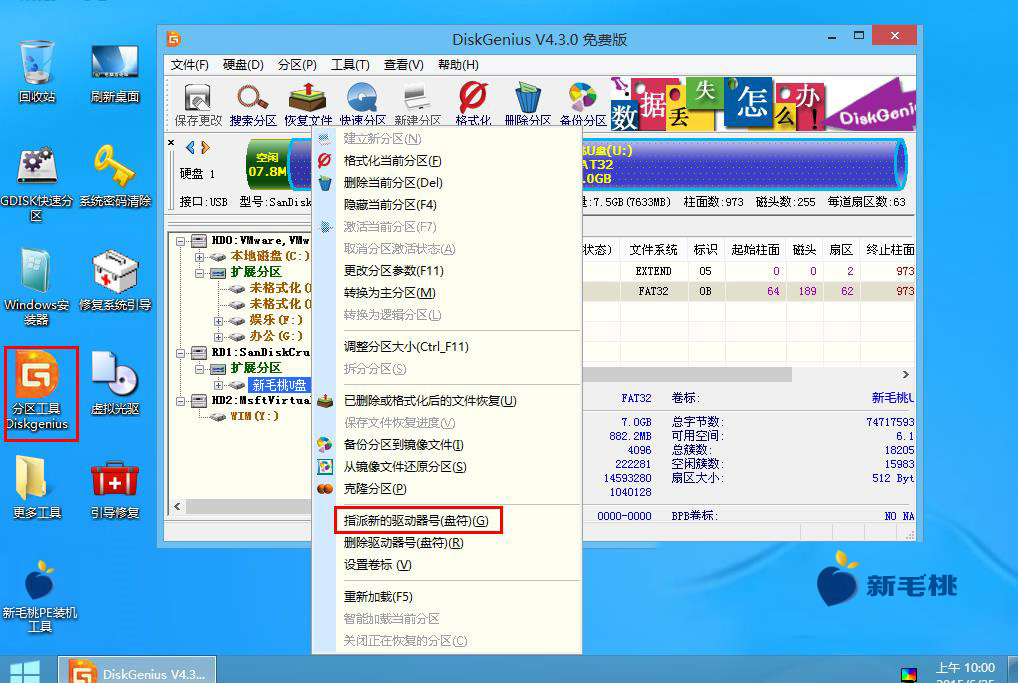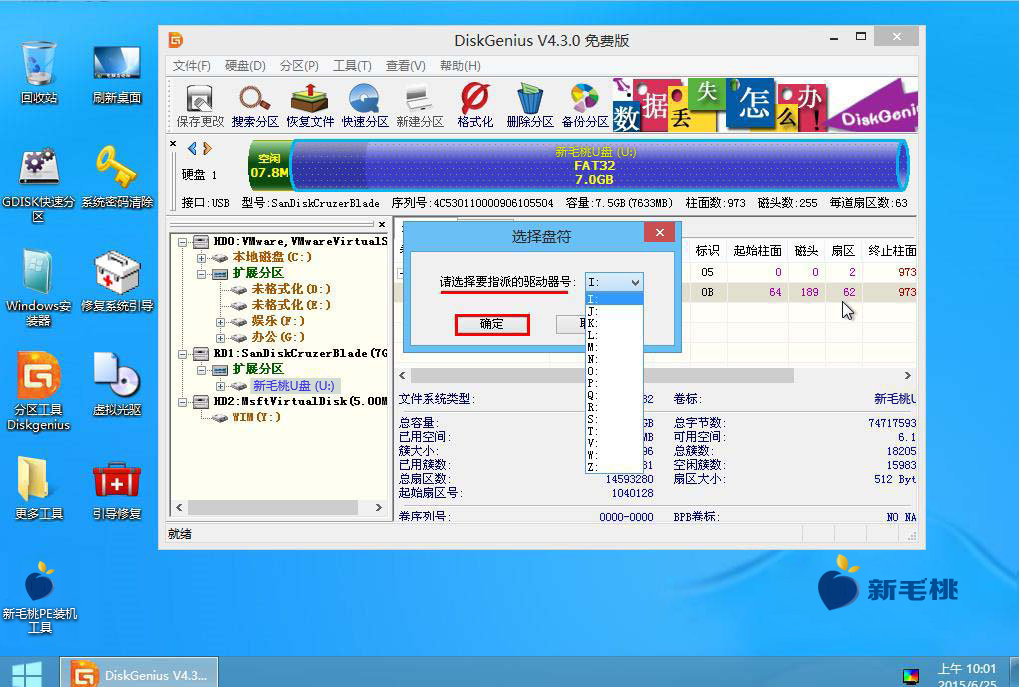相比其他参数如大小、类型、名称,盘符是区别不同分区的唯一标识。若磁盘分区当前的盘符分配不理想,像我的电脑上u盘的盘符是U,很靠后了!类似这样的情况,驱动器号怎么改呢?接下来小编就跟大家讲讲磁盘指派新的驱动器号方法。
1、将制作好的u助手装机版(UEFI版)u盘启动盘插到主机usb接口上,按电源键开机,当屏幕上出现启动画面后按快捷键进入主菜单,接着选择“【02】运行u助手Win8PE防蓝屏版(新电脑)”,回车确认选项,如下图所示:
2、登录pe系统后,双击运行桌面上的分区工具DiskGenius免费版,工具窗口左侧的磁盘列表中找到要调整的分区,打开右键菜单,点击“指派新的驱动器号(盘符)”,如下图所示:
3、然后展开驱动器号下拉列表,选择一个作为新的驱动器号,并确定保存设置即可,如下图所示:
4、随后返回到磁盘列表或打开计算机磁盘管理器,会发现目标分区获得了新的驱动器号,如下图所示:
以上便是u助手dg给磁盘指派新的驱动器号所有内容,像不少用户都提到过的C盘盘符被占用、格式化后磁盘没有盘符都可以采用今天学习的这种方法解决,小编也希望可以帮到有需要的朋友!
责任编辑:u助手:http://www.uzhushou.cn